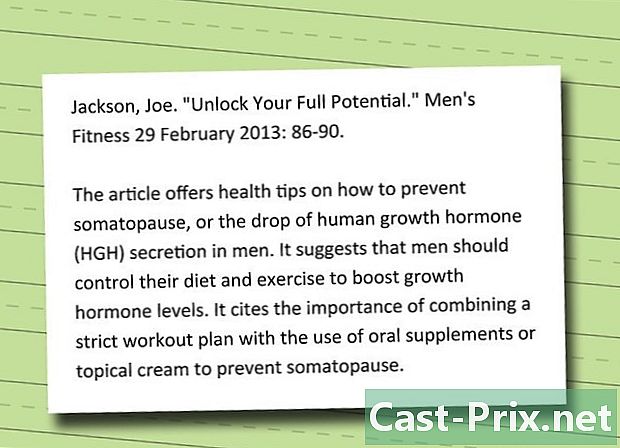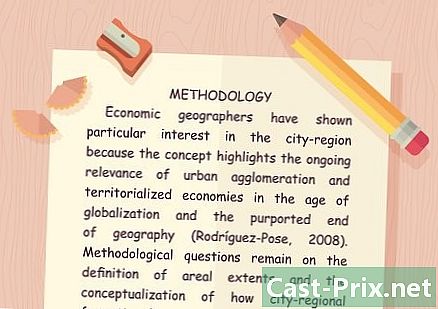Как да излезете от Google Drive на Android
Автор:
Louise Ward
Дата На Създаване:
8 Февруари 2021
Дата На Актуализиране:
28 Юни 2024

Съдържание
Тази статия е написана в сътрудничество с нашите редактори и квалифицирани изследователи, за да гарантираме точността и пълнотата на съдържанието.Екипът за управление на съдържанието на внимателно проверява работата на редакционния екип, за да се увери, че всеки артикул отговаря на нашите високи стандарти за качество.
За да излезете от приложението Google Drive на вашия Android, трябва да изтриете профила си в Google. Имайте предвид, че изтриването на акаунта ви също ще ви изключи от всички други приложения на Google на вашето устройство.
етапи
-

Отворете Google Drive на вашия Android. Приложението Drive изглежда като цветен триъгълник със зелени, жълти и сини ръбове. Докоснете, за да го отворите и да видите списък с вашите файлове и папки. -

Докоснете иконата под формата на 3 хоризонтални линии. Този бутон е в горната лява част на страницата Моят диск, Докоснете, за да отворите панел за навигация вляво на екрана.- Ако се отвори, Диск показва съдържанието на папка, натиснете бутона за връщане, за да се върнете към страницата Моят диск.
-

Докоснете адреса си В горната част на новоотворения панел за навигация докоснете пълното си име и адрес, за да видите опциите на вашия акаунт. -

Изберете Управление на акаунти. Този бутон е до сива икона в менюто и отваря настройките на вашия акаунт на нова страница.- В по-старите версии на Android е възможно този бутон да отвори менюто ви за синхронизация в прозорец за обмен вместо менюто с настройки на нова страница.
-

избирам Google в менюто за настройки. Това ще отвори списък с всички приложения и услуги, синхронизирани с вашия акаунт в Google.- Някои версии на Android може да показват адреса ви до логото на Google в менюто за синхронизиране. Ако е така, докоснете адреса си.
-

Премахнете отметката от квадратчето до път. Синхронизирането между вашия акаунт в Google и приложението Диск ще бъде деактивирано на вашия Android. Файловете, които сте качили във вашия Диск от други устройства, вече няма да се показват на вашия Android. -

Докоснете иконата под формата на 3 вертикални точки. Този бутон се намира в горния десен ъгъл на вашия екран и отваря падащо меню. -

избирам Изтриване на акаунта. Тази опция ще премахне Google акаунта от вашия Android. Това ще деактивира синхронизирането на приложения и услуги на Google на вашия телефон или таблет. Ще трябва да потвърдите решението си в конусен прозорец.- Изтриването на акаунта ви ще ви прекъсне всички приложения на Google на вашия Android, включително Chrome, Gmail и таблици. Ако това не е това, което искате, можете просто да изключите синхронизирането за приложението Диск, без да изтривате акаунта си.
-

Изберете Изтриване на акаунта за потвърждение. Вашият акаунт в Google ще бъде премахнат от вашия Android и автоматично ще излезете от Диск и всички други приложения на Google на вашия телефон или таблет.